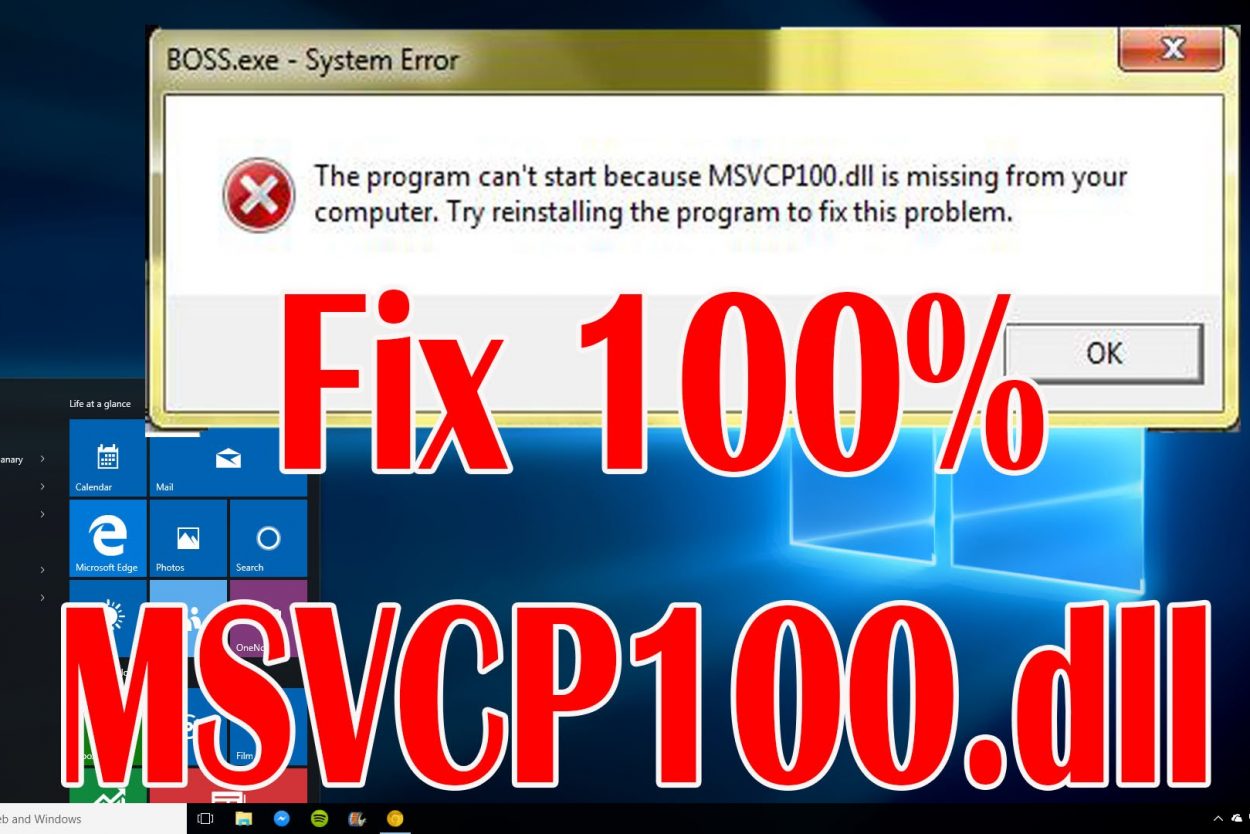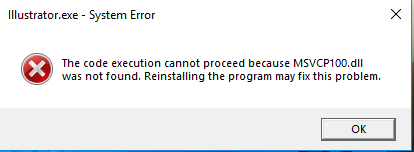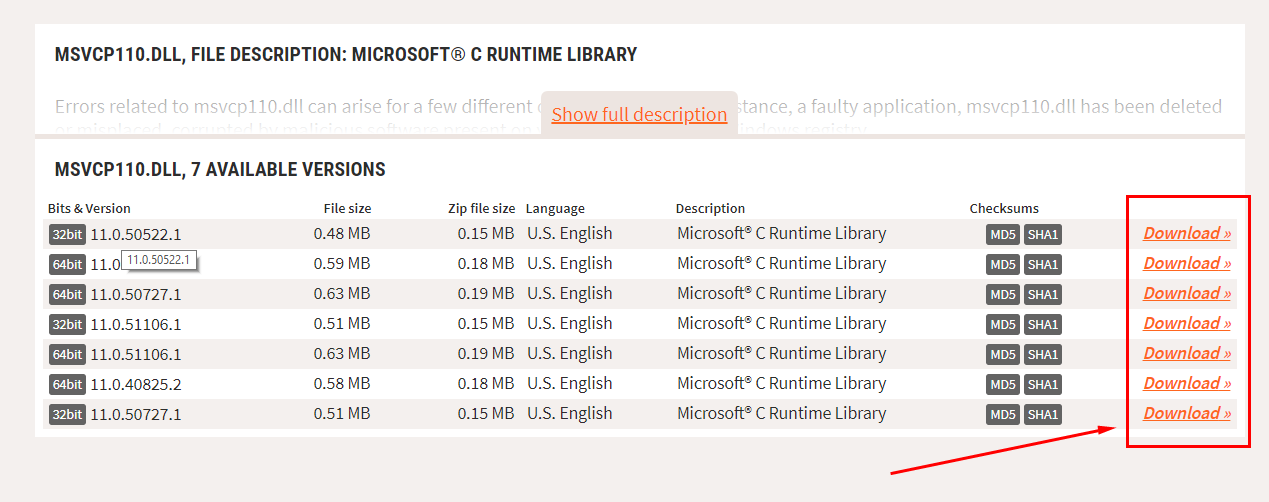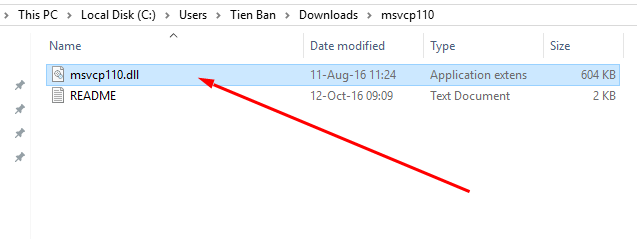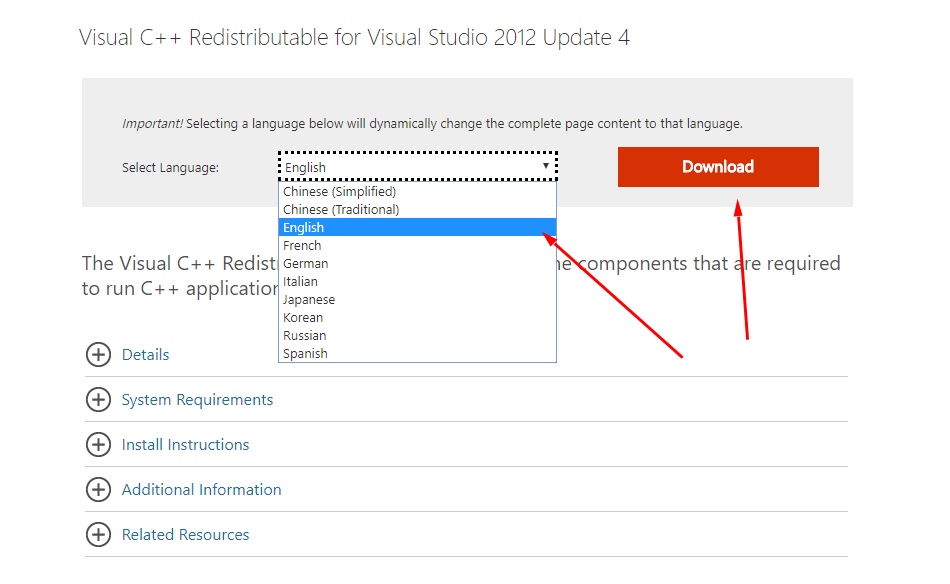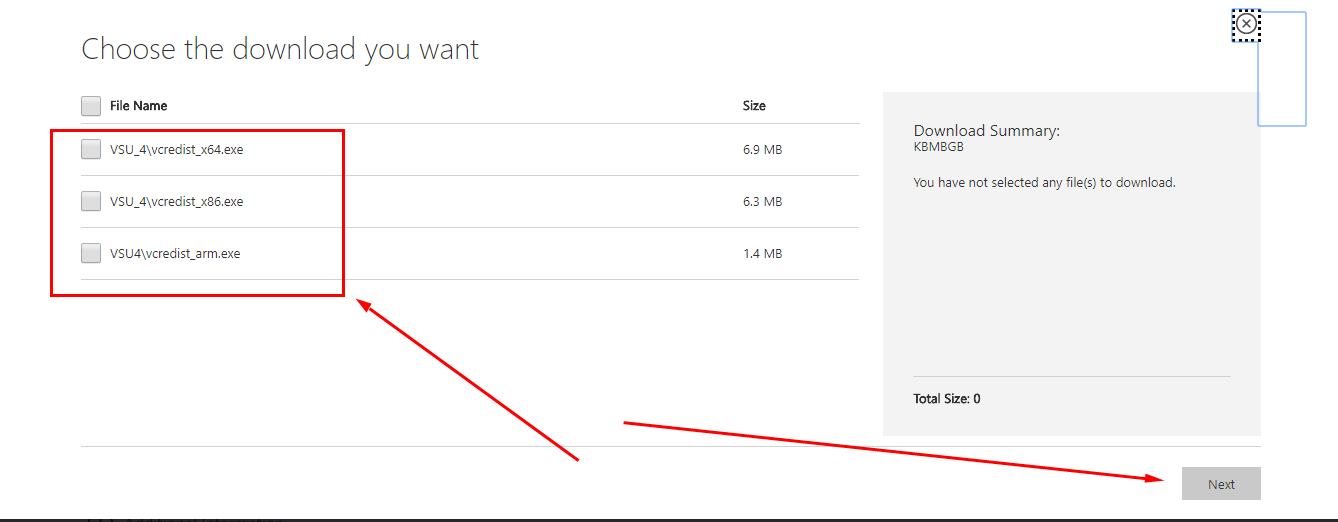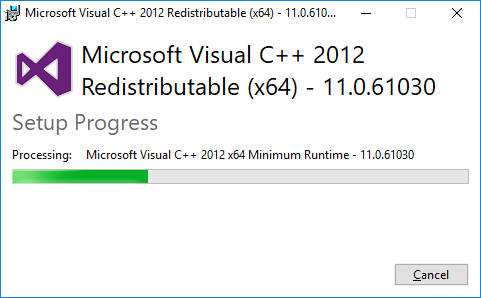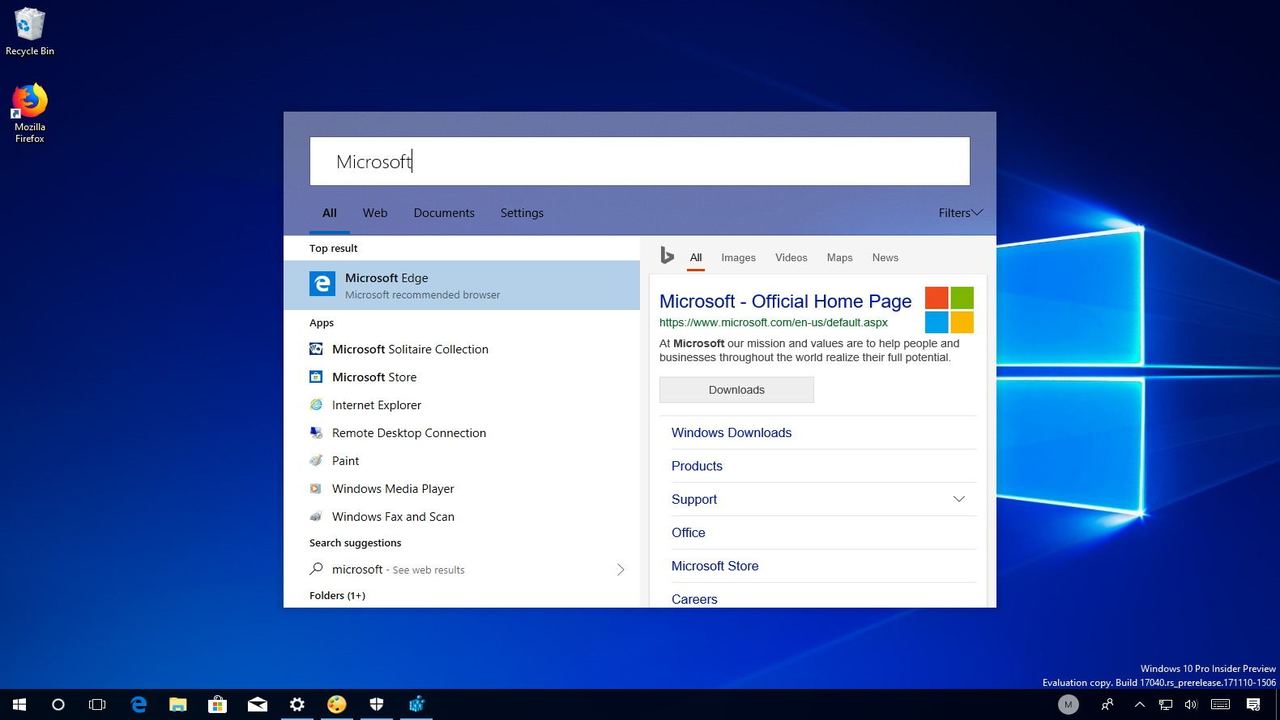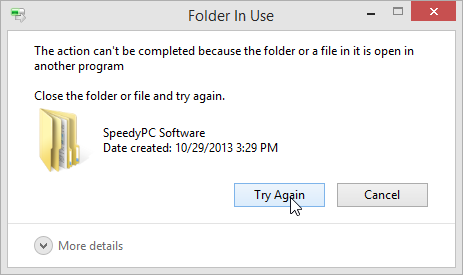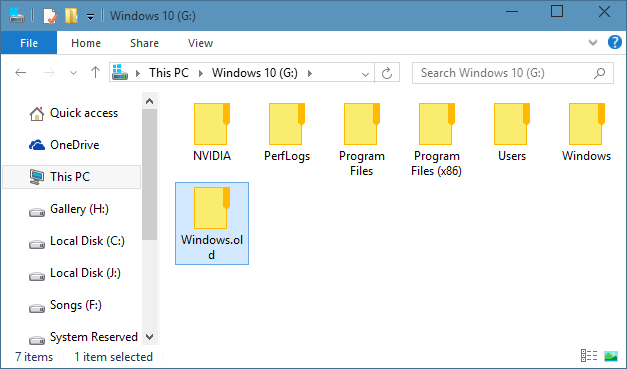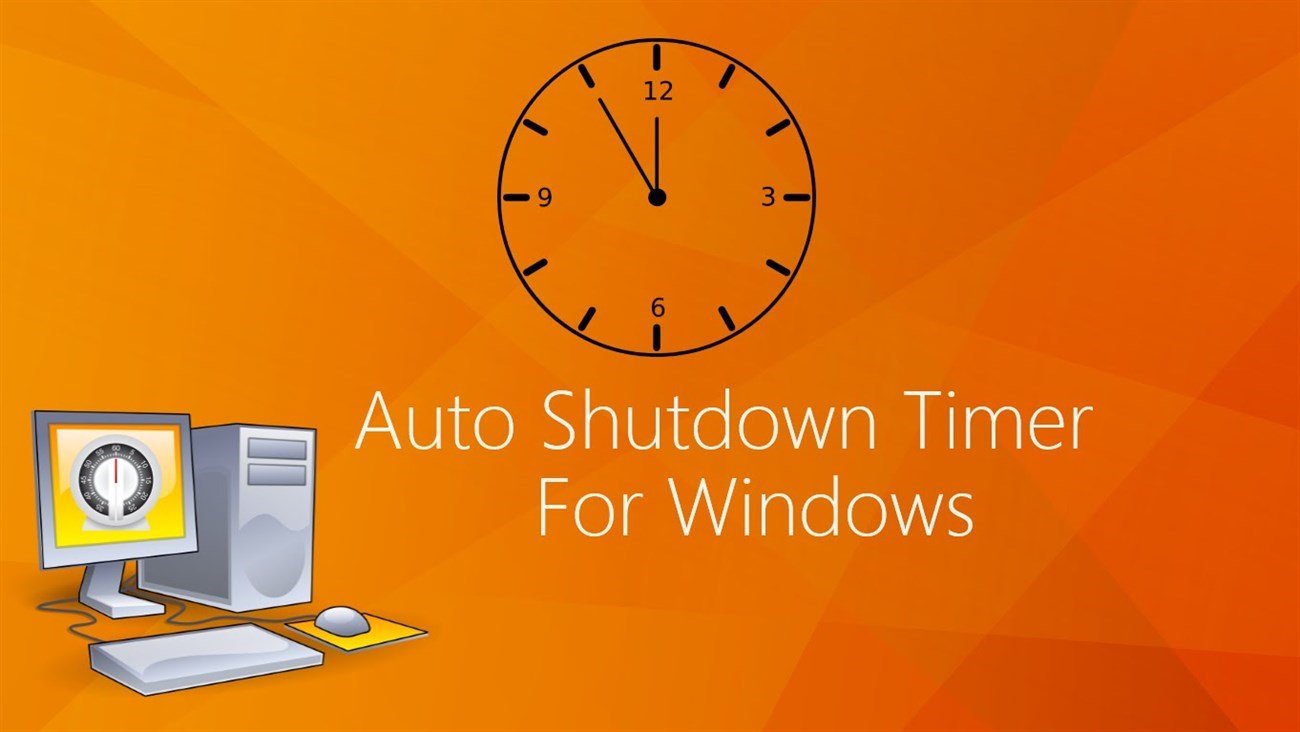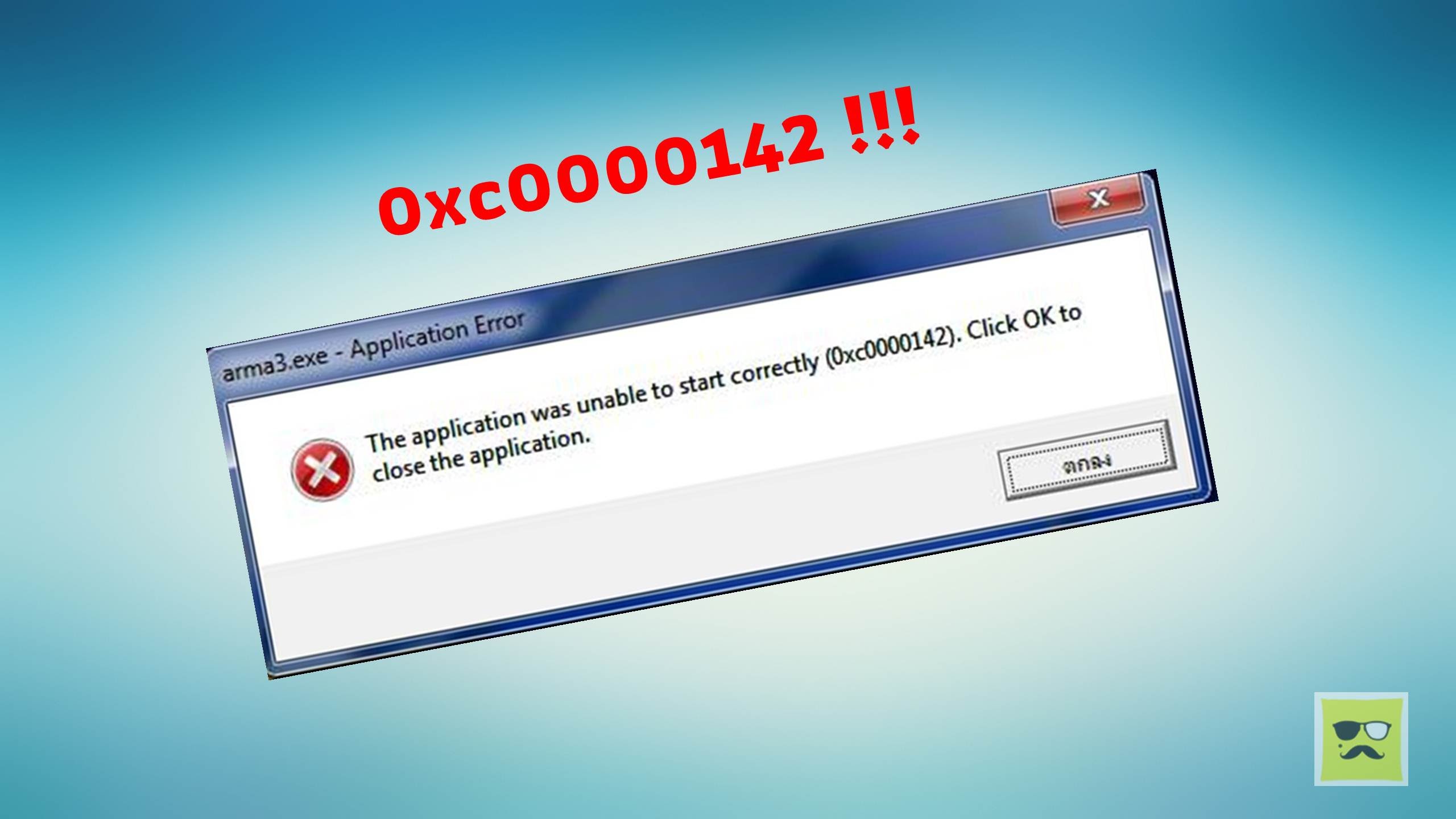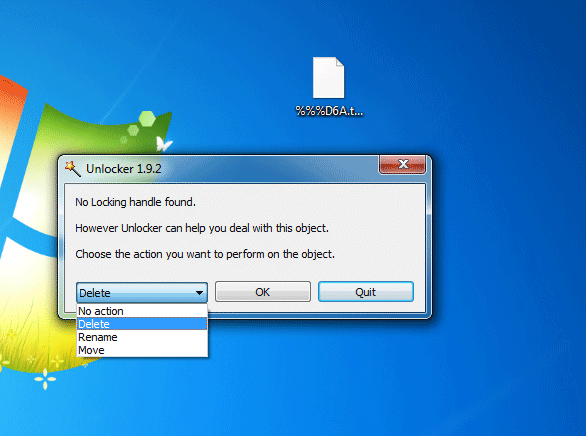Xin chào các bạn! Hôm nay mình có vô tình xóa một số phần mềm trên máy tính cũng như cài thêm một số phần mềm. Và sau đó thì mình nhận được hết quả là thông báo như hình sau đây:
Nói thật lúc đầu cũng hoang mang không biết nó hiện ra cái lỗi mà dịch ra tiếng việt như sau:
Việc thực thi mã không thể tiến hành vì không tìm thấy MSVCP100.dll. Cài đặt lại chương trình có thể khắc phục sự cố này.
Điều này đồng nghĩa chúng ta có thể hiểu nôm na là hiện tại trên máy tính của chúng ta không có file MSVCP100.dll. Vì thế mà chương trình chúng ta mở hiện không thể chạy được. Nó bắt chúng ta cài lại phần mềm để khắc phục.
Nhưng theo như suy đoán của mình thì việc thiếu file MSVCP100.dll này. Thì chúng ta có cài lại phần mềm này cũng không ổn. Mà điều mà chúng ta cần giải quyết để fix lỗi thiếu file MSVCP100.dll này trên máy tính. Đó là tìm cách làm sao để có thể cập nhật hoặc thêm file MSVCP100.dll này vào trên máy tính của chúng ta.
Và trong một hồi mày mò thì mình cũng đã thử một số cách và đã thành công! Thì trong bài viết này, iHuongDan Blog xin được chia sẻ với các bạn. Cách fix lỗi thiếu file MSVCP100.dll trên máy tính một cách đơn giản để khắc phục triệt để lỗi này.
Để khắc phục được lỗi này chúng ta cũng có khá nhiều cách. Sau đây mình xin được chia sẻ một số cách để fix lỗi thiếu MSVCP100.dll này có tỷ lệ thành công cao nhất. Cũng như cách thực hiện đơn giản nhất. Chúng ta cùng nhau đi tìm hiểu nhé!
Cách 1: Thêm thủ công file MSVCP100.dll vào máy tính của chúng ta
Cách đầu tiên mà mình muốn chia sẻ với các bạn để fix lỗi MSVCP100.dll này. Đó chính là chúng ta sẽ tự download và thêm file MSVCP100.dll còn thiếu này vào đúng thư mục trên máy tính của chúng ta.
Từ đó sẽ giúp máy tính có thể chạy các phần mềm và không còn thông báo lỗi thiếu file MSVCP100.dll nữa.
Để thực hiện việc này, các bạn cần tiến hành download file MSVCP100.dll này về máy tính của mình. Các bạn tiến hành làm theo các bước sau đây nhé:
Bước 1: Đầu tiên các bạn tiến hành truy cập vào website http://www.dll-files.com/dllindex/dll-files.shtml?msvcp110
Bước 2: Tiếp theo tại giao diện, các bạn kéo xuống. Sau đó tiến hành chọn phiên bản phù hợp với hệ điều hành của máy tính mình. Sau đó tiến hành nhấn vào mục download để tải file về như hình sau:
#Lưu ý: Sau khi nhấn download các bạn chờ 1 chút hệ thống sẽ tự động download về máy tính cho bạn!
Bước 3: Các bạn tiến hành giải nén file zip mà chúng ta vừa download về. Tại đây chúng ta sẽ có 2 file và các bạn tiến hành copy file msvcp100.dll như hình sau:
Sau đó các bạn tiến hành copy file msvcp100.dll này tới thư mục sau: C > Windows > System32
Sau khi bạn dán vào thư mục system32. Sẽ có một thông báo hiện lên hỏi bạn có muốn chép file vào đây không bạn hãy nhấn chọn “Yes” để đồng ý nhé!
Như vậy là bạn đã hoàn thành công đoạn fix lỗi thiếu file msvcp100.dll bằng cách thêm file này vào hệ thống máy tính rồi. Bây giờ các bạn hãy mở phần mềm bất kỳ lên để kiểm tra. Xem mình đã thực hiện thành công chưa nhé!
Cách 2: Sử dụng phần mềm tự tạo và thêm file msvcp100.dll
Nếu như đối với cách 1 mà khiến bạn cảm thấy khá rắc rối. Thì các bạn cũng có thể xem và thực hiện theo cách thứ 2 sau đây. Với cách này, chúng ta sẽ thực hiện cài đặt một phần mềm vào máy tính của chúng ta.
Phần mềm này sẽ có chức năng tạo ra file msvcp100.dll còn thiếu này. Và thêm vào thư mục System32 trong hệ thống máy tính của chúng ta. Từ đó sẽ giúp máy tính có thể hoạt động lại một cách bình thường.
Để thực hiện fix lỗi thiếu file msvcp100.dll bằng cách này. Chúng ta sẽ tiến hành cài đặt phần mềm Visual C ++ vào máy tính. Các bạn tiến hành thực hiện theo các bước sau đây:
Bước 1: Các bạn tiến hành truy cập vào website sau đây: https://www.microsoft.com/en-us/download/details.aspx?id=30679
Bước 2: Tại giao diện màn hình mới mở ra. Các bạn tiến hành chọn ngôn ngữ và nhấn nút download để tải phần mềm Visual C ++ này về máy tính như hình sau:
Bước 3: Tiếp theo một cửa sổ mới hiện ra, các bạn tiến hành chọn tích vào file phù hợp với hệ điều hành của máy tính bạn. Sau đó nhấn nút Next để tiếp tục như hình sau:
Bước 4: Các bạn chờ 1 chút hệ thống sẽ tự động download file cài đặt vế máy tính bạn. Sau đó, các bạn tiến hành thực hiện cài đặt file vừa tải về lên máy tính của mình.
Bước 5: Sau khi phần mềm chạy xong, hệ thống sẽ tự tạo và chép file msvcp100.dll còn thiếu vào hệ thống. Bây giờ các bạn tiến hành mở các chương trình xem đã thành công chưa nhé!
Tổng kết
Như vậy trên đây, iHuongDan Blog đã hướng dẫn các bạn 2 cách để fix lỗi thiếu file msvcp100.dll một cách đơn giản nhất rồi. Thông thường nếu bạn là người ít hiểu biết về máy tính. Thì theo mình bạn nên lựa chọn theo cách thứ 2 để đơn giản trong quá trình thực hiện.
Hi vọng với những thủ thuật nhỏ này sẽ giúp bạn có thể sử dụng máy tính của mình tốt nhất. Nếu trong quá trình thực hiện nếu bạn nào chưa làm được. Hãy để lại bình luận ngay dưới đây để được hỗ trợ về fix lỗi thiếu file msvcp100.dll trên máy tính của mình nhé! Chúc các bạn thành công!